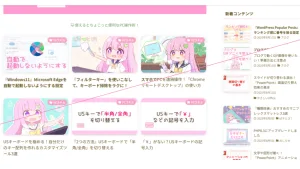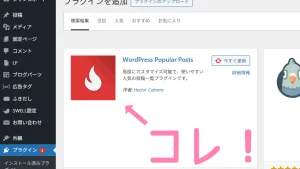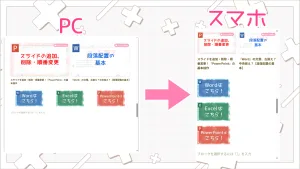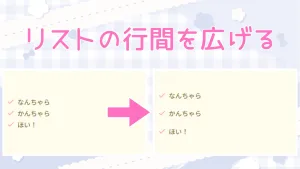箇条書きや、複数の項目を並べるときに便利な「リスト」ブロック。
その中でも順序付きリストでは、リスト内で改行すると、次の番号が自動で入力されます。

この状態でさらにEnterキーを押すと、あいだに「段落」ブロックが追加され、リストの番号が連続しなくなります。

SWELLには、この離れてしまったリストを順番通りにする方法があるので、ご紹介していきます!
 かきばナ
かきばナリストのあいだに画像や動画などを入れたいときに便利!
『SWELL』離れたブロックでも連番にできる、順序付きリストの使い方
まず準備として、画面右上にある「設定」ボタンを押し、設定メニューを表示させておきましょう。


では本題です。
順序を調整したいリストブロックを選択し、四角で囲った「順序付きリスト」ボタンを押します。


または、リスト内にカーソルを合わせ、四角で囲った「リスト」ボタンを押します。


すると、画面右側の設定メニューが開き
「ブロック」→「設定(歯車アイコン)」→「初期値」を設定できるように。


この「初期値」に任意の数字を入れることで、離れたリストでも順番を連続させた状態にできます。


さいごに
実はこの「初期値」をいじってリスト番号を連続させる方法を知るまで、
地道に「1.」「2.」「3.」…と、手で番号を入力していました。



今回の方法を習得して作業効率が上がったよ!